Ezgifin käyttäminen videoiden kääntämiseen [ perusteellinen katsaus]
Videon kääntämisestä on tulossa trendi maailmanlaajuisesti. Ja monet sovellukset, kuten Snapchat, Instagram ja muut, käyttävät käänteistä videotehostetta. Nämä sovellukset eivät kuitenkaan voi peruuttaa jo otettua videota. Ja mitä monet etsivät, on videon kääntäjä, joka voi kelata taaksepäin heidän tietokonetiedostoihinsa tai galleriaan tallennettuja videoita. Onneksi on olemassa online-ohjelmisto, jolla voit kääntää videoita. Ezgif on yksi suosituimmista videon kääntäjistä, joita voit käyttää selaimessasi. Siksi lue jatkuvasti lisää saadaksesi lisätietoja käytöstä Ezgif kääntää videoita.
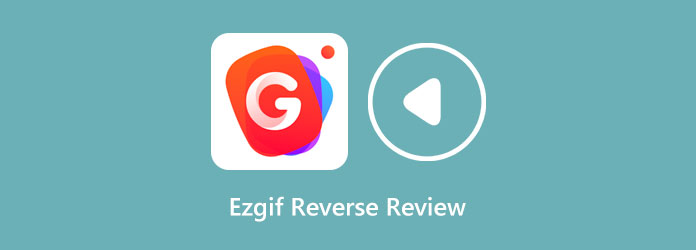
Osa 1. Ezgif Reverse Video Review
Jos etsit upeinta online-videon kääntäjää, näet todennäköisesti Ezgifin tulossivulla. Ezgif on yksi parhaista videon kääntäjistä verkossa, joka on käytettävissä melkein kaikilla verkkoselaimilla, kuten Google ja Mozilla Firefox. Tämän online-videon kääntölaitteen avulla voit kääntää videosi helposti käänteiseksi tekoälyn kääntöprosessin avulla. Videon kääntämisen jälkeen voit myös kääntää tiedoston äänen tai mykistää sen. Lisäksi Ezgifissä on monia muita muokkaustyökaluja, joita voit käyttää videosi muokkaamiseen, mukaan lukien videomuunnin, videon rotaattori, videon koon muuttaja, videon rajaaja ja paljon muuta. Monet aloittelijat pitävät myös tämän videokääntimen käyttämisestä, koska sillä on yksinkertainen käyttöliittymä. Ezgif voi myös kääntää jopa 100 Mt:n kokoisia videoita, joten sinun ei tarvitse huolehtia ladattavan videon koosta. Lisäksi se tukee yleisimpiä videotiedostomuotoja, kuten MP4, AVI, MOV, FLV, WMV ja paljon muuta. Ezgif on loistava työkalu videoiden kääntämiseen, ja jos haluat tietää siitä lisää, jatka lukemista alla.
Plussat:
- • Siinä on intuitiivinen käyttöliittymä.
- • Täysin saatavilla verkossa.
- • Se on turvallinen ja ilmainen käyttää.
- • Sinun ei tarvitse kirjautua sisään tai kirjautua sisään tiliä varten.
Miinukset:
- • Se on Internet-riippuvainen sovellus.
- • Se sisältää monia mainoksia, jotka saattavat häiritä huomiosi.
- • Sen latausprosessi on joskus hidas.
Osa 2. Kuinka kääntää videoita Ezgifin avulla
Jos olet vakuuttunut, että Ezgif on paras videon kääntäjä, mutta et osaa käyttää sitä. Pidä sitten ongelmasi ratkaistua! Tämä osa näyttää vaiheet, joilla voit kääntää videosi Ezgifin avulla.
Vaihe 1Koska Ezgif on online-sovellus, avaa selaimesi ja etsi hakukentästä Ezgif. Napsauta sitten pääkäyttöliittymässä Valitse tiedosto -painiketta ladataksesi videotiedoston, jonka haluat peruuttaa.
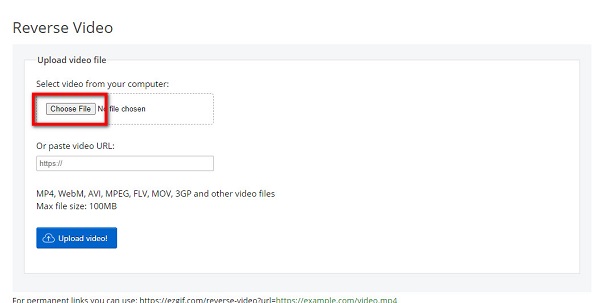
Vaihe 2Kun videotiedosto on ladattu, napsauta Lataa video -painiketta kääntääksesi videosi taaksepäin. Tämän jälkeen voit valita, haluatko kääntää videosi äänen tai mykistää äänen.
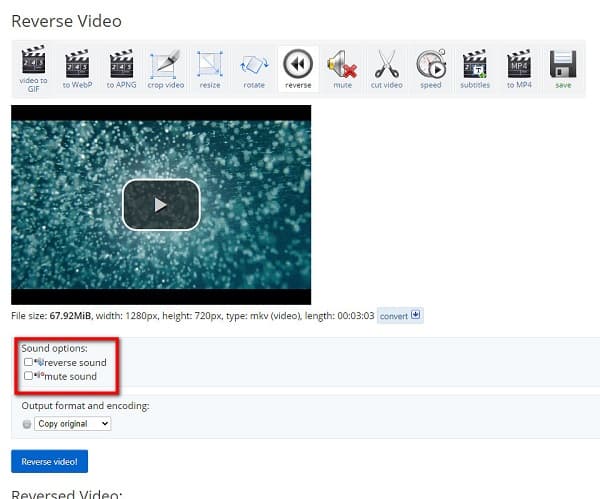
Vaihe 3Jos haluat kääntää videon, napsauta Käänteinen video -painiketta aloittaaksesi videotiedoston kääntämisen.
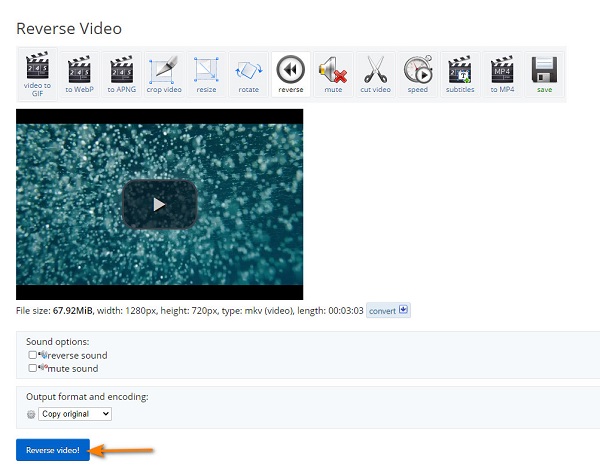
Vaihe 4Kun olet klikannut Käänteinen video -painiketta, näet tulostesi esikatselun vierittämällä alas hiirellä. Lataa sitten videosi esikatselussa tulos napsauttamalla kolme pistettä, napsauta sitten Lataa.
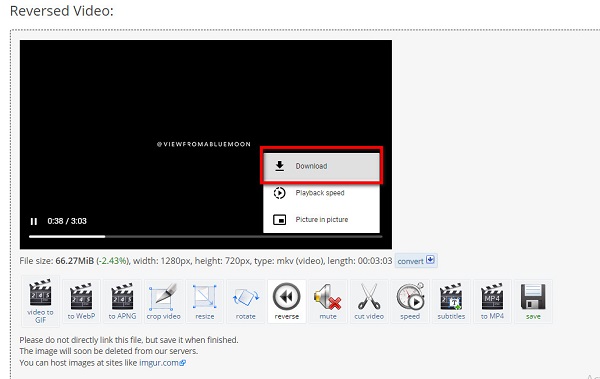
Osa 3. Suositus: Paras offline-videon kääntäjä
Monet ammattilaiset haluavat käyttää offline-työkalua mukavuuden vuoksi; koska offline-työkalut eivät ole riippuvaisia Internet-yhteydestä. Myös tonnia offline-videon kääntimet voivat tuottaa korkealaatuista tulosta. Lisäksi sinun ei tarvitse huolehtia mainoksista, jotka saattavat ponnahtaa esiin, koska offline-työkaluilla ei ole niitä. Ja tässä osiossa esittelemme erinomaisen offline-videon kääntäjän, jonka avulla voit kääntää videoita nopeasti.
Tipard Video Converter Ultimate on yksi suosituimmista videon kääntämissovelluksista videoiden toistamiseen taaksepäin. Tämän offline-videon kääntäjän avulla voit kelata videota kokonaan tai osittain taaksepäin. Lisäksi siinä on monia upeita muokkausominaisuuksia, joilla voit parantaa videoitasi, mukaan lukien videoiden yhdistäminen, videon vesileiman poisto, värinkorjaus, 3D-piirtäjä ja paljon muuta Toolboxista. Lisäksi se tukee lähes kaikkia tiedostoja, kuten MP4, AVI, MOV, MKV, FLV, VOB, WMV, WebM ja yli 500 tiedostomuotoa. Tipard Video Converter Ultimate voi myös kääntää videosi päinvastaiseksi vaarantamatta niiden laatua.
Lisäksi toisin kuin muut offline-videon kääntäjät, Tipard Video Converter Ultimate ei aseta vesileimaa tuottamiinsa videoihin. Tämän sovelluksen lataaminen ei myöskään aiheuta ongelmia, koska se on ladattavissa kaikissa johtavissa käyttöjärjestelmissä, mukaan lukien Windows, macOS ja Linux. Siksi, jos olet kiinnostunut käyttämään tätä äärimmäistä videon kääntäjää, noudata alla olevia ohjeita.
Vaihe 1 Aloita lataamalla Tipard Video Converter Ultimate tietokoneellasi napauttamalla Lataa alla Windowsille tai Macille. Seuraa asennusprosessia ja käynnistä sovellus, kun se on asennettu.
Vaihe 2 Siirry sitten pääkäyttöliittymässä kohtaan Toolbox ruutu ja valitse Videon kääntäjä ominaisuus muokkaustyökalujen luettelosta.
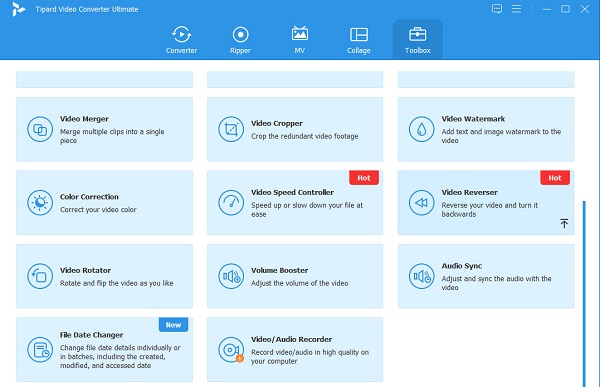
Vaihe 3 Valitse seuraavaksi plusmerkkikuvake ladataksesi videon, jonka haluat peruuttaa. Voit myös vedä pudota videosi tietokoneesi kansiosta kansioon plus kyltti laatikko.
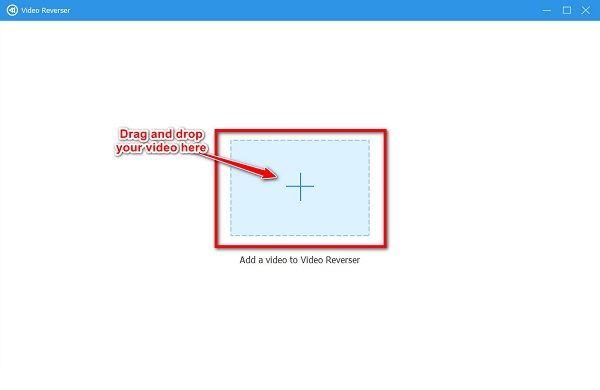
Vaihe 4 Kun videosi on tuotu, Tipard Video Converter Ultimate kääntää videosi automaattisesti päinvastaiseksi. Mutta jos haluat kääntää vain osan videosta, siirrä liukusäädintä aikajanalla ja napsauta sitten Aseta Käynnistä -painiketta osoittaaksesi käänteisen videon alun. Ja napsauta sitten Aseta loppu -painiketta valitaksesi käänteisen videon loppuosan.
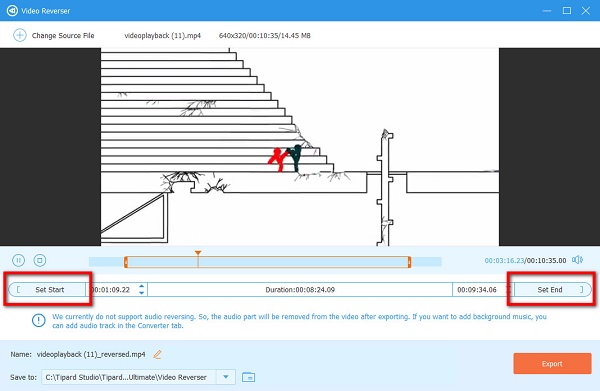
Vaihe 5 Ja lopuksi rastita Vie -painiketta tallentaaksesi tulostuksesi laitteellesi. Odota vain muutama sekunti, ja se on siinä! Voit nyt katsella käänteistä videotasi tietokoneesi tiedostoista.
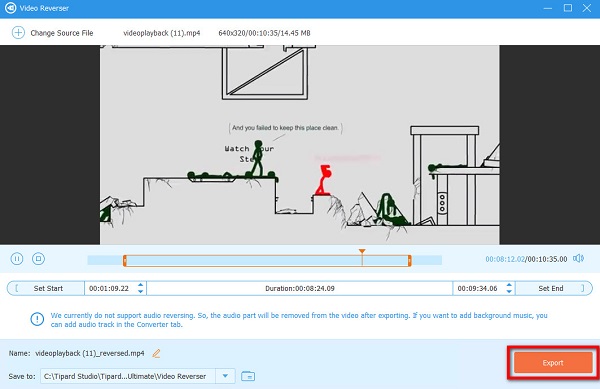
Tipard Video Converter Ultimate on todella helppokäyttöinen, ja se voi kääntää videosi häviöttömästi. Joten jos haluat kääntää videosi offline-tilassa, lataa Tipard Video Converter UItimate.
Lue lisää:
Parhaat tavat kääntää video verkossa [Pikaopas]
Perusteellinen katsaus Kapwingin käänteisvideotyökalusta
Perusteellinen katsaus Kapwingin käänteisvideotyökalusta
Vaikuttaako videoni tiedostokoko sen peruuttamisen jälkeen?
Ei. Videosi koko pysyy samana. Jotkut sovellukset kuitenkin pilaavat videon laadun tai joskus lisäävät tiedostokokoa.
Mikä on sovellus kääntää videoita?
Adobe Premiere Pro on videonmuokkaussovellus, jota ammattieditorit käyttävät videoiden kääntämiseen. Mutta monet aloittelijat ja muut ammattieditorit haluavat käyttää Tipard Video Converter Ultimate -ohjelmaa videoiden kääntämiseen sen ominaisuuksien vuoksi.
Voinko käyttää Adobe Flashia videoiden kääntämiseen?
Joo. Adobe Flash on yksi ohjelmista, joita voit käyttää videoiden kääntämiseen.
Yhteenveto
Todellakin, voit käyttää Ezgif kääntää videoita. Ja jos etsit parasta online-videon kääntäjää, Ezgif saattaa olla paras vaihtoehto sinulle. Mutta jos haluat videon kääntäjän, joka sisältää monia edistyneitä muokkausominaisuuksia, lataa Tipard Video Converter Ultimate nyt.







